Ihr Projekt erstellen¶
Ihre Plattform implementieren¶
Gehen Sie auf Odoo.sh und klicken Sie auf die Schaltfläche Deploy your platform (Ihre Plattform implementieren).

Mit Github anmelden¶
Melden Sie sich mit Ihrem Github-Konto an. Wenn Sie noch kein Konto haben, klicken Sie auf den Link Create an account (Ein Konto erstellen).

Ihr Projekt einreichen¶
Wählen Sie, ob Sie mit der Erstellung eines neuen Repositorys beginnen möchten oder ob Sie ein bestehendes Repository verwenden möchten.
Wählen Sie dann einen Namen oder wählen Sie das Repository, das Sie verwenden möchten.
Wählen Sie die Odoo-Version, die Sie verwenden möchten. Wenn Sie eine bestehende Datenbank oder eine Reihe Apps importieren möchten, müssen Sie möglicherweise die entsprechende Version auswählen. Wenn Sie ganz neu anfangen, verwenden Sie die neueste Version.
Geben Sie Ihren Abonnementcode ein. Dieser wird auch Abonnementreferenz, Vertragsnummer oder Aktivierungscode genannt.
Es sollte der Code Ihres Enterprise-Abonnements sein, das Odoo.sh enthält.
Partner können ihre Partnerschaftscodes verwenden, um eine Testversion zu starten. Wenn ihre Kunden ein Projekt starten, sollten sie ein Enterprise-Abonnement mit Odoo.sh abschließen und den Abonnementcode verwenden. Der Partner erhält dann 50 % des Betrags als Provision zurück. Wenden Sie sich an Ihren Vertriebsmitarbeiter oder Kundenbetreuer, um den Code zu erhalten.
Wenn Sie beim Absenden des Formulars die Meldung erhalten, dass Ihr Abonnement nicht gültig ist, kann dies bedeuten:
Es handelt sich nicht um ein bestehendes Abonnement.
Es handelt sich nicht um ein Partnerschaftsabonnement.
Es handelt sich um ein Enterprise-Abonnement, das jedoch nicht Odoo.sh enthält.
Es handelt sich weder um ein Partnerschaftsabonnement noch um ein Enterprise-Abonnement (z. B. ein Online-Abonnement).
Wenn Sie bezüglich Ihres Abonnements zeifeln, wenden Sie sich bitte an den Odoo Support.
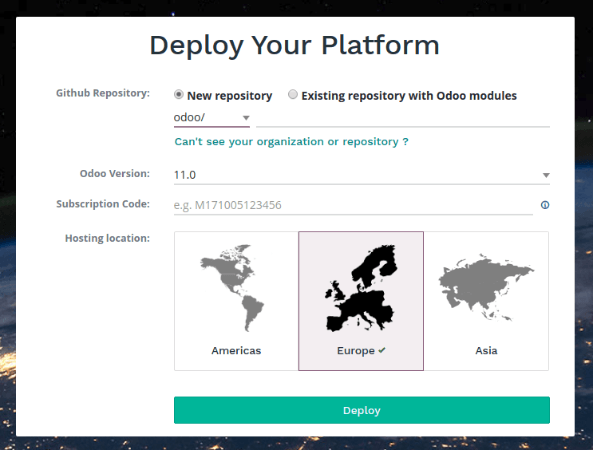
Sie sind fertig!¶
Sie können mit Odoo.sh starten. Ihr erster Build wird in Kürze erstellt. Bald können Sie eine Verbindung zu Ihrer ersten Datenbank herstellen.

Ihre Datenbank importieren¶
Sie können Ihre Datenbank in Ihr Odoo.sh-Projekt importieren, solange sie in einer unterstützten Version von Odoo ist.
Ihre Module in Produktion übertragen¶
Wenn Sie Community- oder benutzerdefinierte Module verwenden, fügen Sie diese in einen Zweig in Ihrem Github-Repository hinzu. Für Datenbanken, die auf der Online-Plattform Odoo.com gehostet werden, gibt es keine benutzerdefinierten Module. Benutzer dieser Datenbanken können diesen Schritt daher überspringen.
Sie können Ihre Module nach Belieben strukturieren. Odoo.sh erkennt automatisch die Ordner, die Odoo-Add-ons enthalten. Sie können z. B. alle Ihre Modulordner im Stammverzeichnis Ihres Repositorys ablegen oder die Module in Ordnern nach Kategorien gruppieren, die Sie definieren (Buchhaltung, Projekt …).
Für Community-Module, die in öffentlichen Git-Repositorys verfügbar sind, können Sie diese auch mit Untermodulen hinzufügen.
Dann machen Sie entweder diesen Zweig zum Produktionszweig oder führen Sie ihn zu Ihren Produktionszweig zusammen.
Ein Back-up herunterladen¶
On-premise-Datenbanken¶
Rufen Sie die URL /web/database/manager Ihrer lokalen Datenbank auf und laden Sie ein Back-up herunter.
Warnung
Wenn Sie nicht auf den Datenbankmanager zugreifen können, wurde er möglicherweise von Ihrem Systemadministrator deaktiviert. Siehe die Dokumentation zur Sicherheit des Datenbankmanager.
Sie benötigen das Hauptpasswort für Ihren Datenbankserver. Wenn Sie es nicht haben, wenden Sie sich an Ihren Systemadministrator.

Wählen Sie als Back-up eine Zip-Datei, die den Dateispeicher enthält.
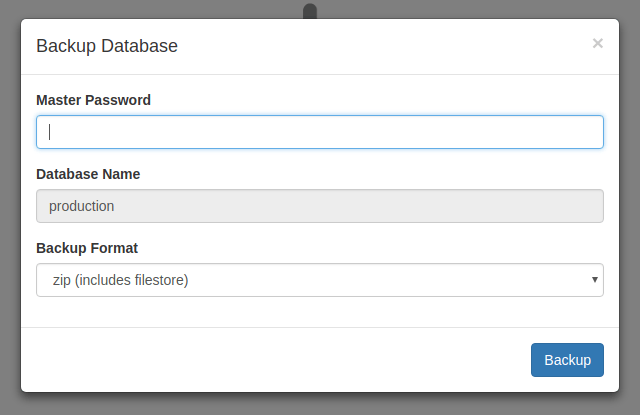
Odoo-Online-Datenbanken¶
Greifen Sie auf Ihren Datenbankmanager zu und laden Sie ein Back-up Ihrer Datenbank herunter.

Warnung
Online-Versionen (z. B. saas-*) werden nicht auf Odoo.sh unterstützt.
Das Back-up hochladen¶
Dann importieren Sie in Ihrem Odoo.sh-Projekt im Reiter Back-ups Ihres Produktionszweigs das Back-up, das Sie gerade heruntergeladen haben.

Sobald das Back-up importiert wurde, können Sie über die Schaltfläche Verbinden in der Historie des Zweigs auf die Datenbank zugreifen.

Ihren Postausgangsserver prüfen¶
Mit Odoo.sh wird ein Standardmailserver zur Verfügung gestellt. Um ihn zu verwenden, darf in Ihrer Datenbank unter kein aktivierter Postausgangsserver konfiguriert sein (Entwicklermodus muss aktiviert sein).
Nach dem Import Ihrer Datenbank sind alle Postausgangsserver deaktiviert, sodass Sie den standardmäßig bereitgestellten E-Mail-Server von Odoo.sh verwenden.
Warnung
Port 25 ist (und bleibt) geschlossen. Wenn Sie eine Verbindung zu einem externen SMTP-Server herstellen möchten, sollten Sie die Ports 465 und 587 verwenden.
Ihre geplanten Aktionen prüfen¶
Alle geplanten Aktionen sind nach dem Import deaktiviert.
Damit soll verhindert werden, dass Ihre neu importierte Datenbank Aktionen ausführt, die sich auf Ihre laufende Produktion auswirken könnten, z. B. das Versenden der in der Warteschlange verbliebenen E-Mails, die Verarbeitung von Massenmailings oder die Synchronisierung von Diensten Dritter (Kalender, Dateihosting …).
Wenn Sie die importierte Datenbank zu Ihrer Produktionsdatenbank machen möchten, aktivieren Sie die geplanten Aktionen, die Sie benötigen. Sie können überprüfen, was in der Ursprungsdatenbank aktiviert ist und die gleichen Aktionen in der importierten Datenbank aktivieren. Geplante Aktionen finden Sie unter .
Ihr Abonnement registrieren¶
Ihr Abonnement ist nach dem Import getrennt.
Die importierte Datenbank wird standardmäßig als Duplikat betrachtet und das Enterprise-Abonnement wird daher entfernt, da Sie nur eine Datenbank pro Abonnement verknüpft haben können.
Wenn Sie vorhaben, die Datenbank in Ihre Produktion zu übernehmen, müssen Sie die Verknüpfung zwischen Ihrer früheren Datenbank und dem Abonnement aufheben und die neu importierte Datenbank registrieren. Lesen Sie die Dokumentation zur Datenbankregistrierung für Anweisungen.
